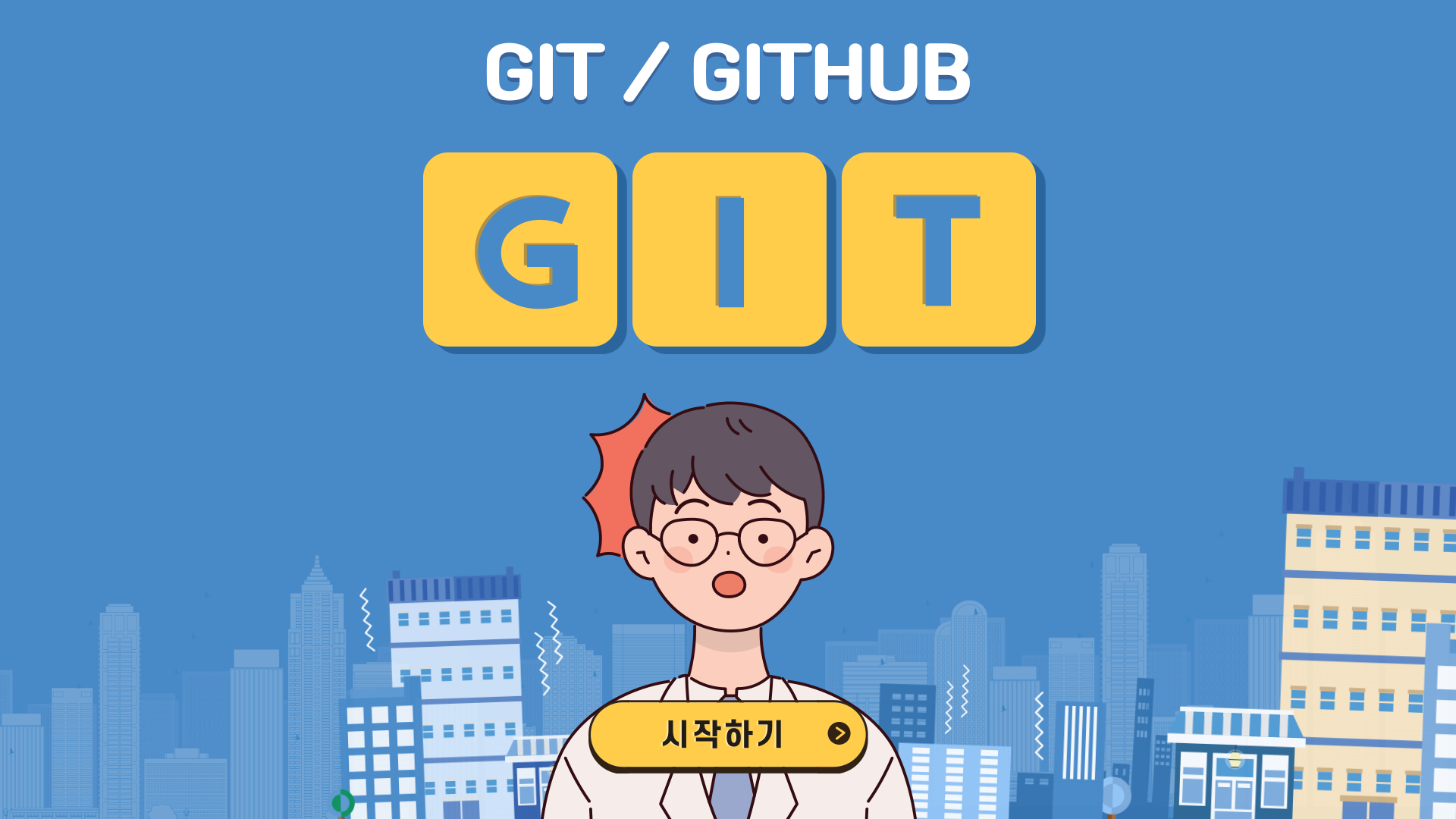
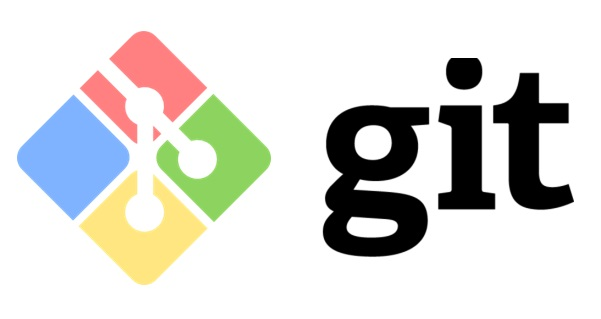
Git Bash는?
Git 을 이용할 수 있는 Bash(유닉스 쉘)
- 왜쓸까?
리눅스 커맨드 입력이 가능하다!
Git bash 설치하기
1. 다운로드 사이트 접속
2. Download for Windows 클릭
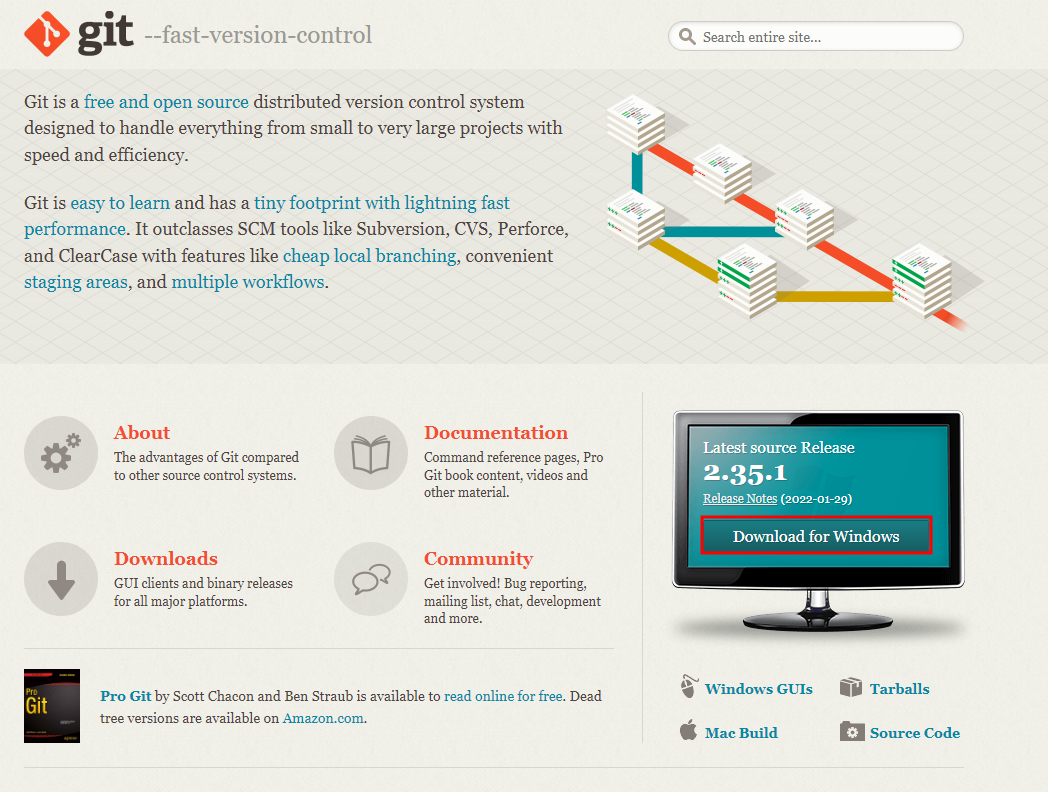
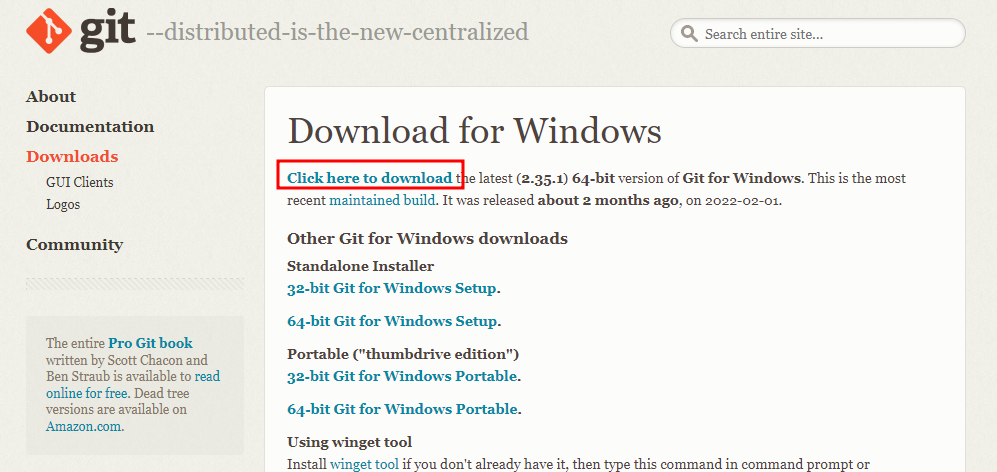
3. 실행파일 열기

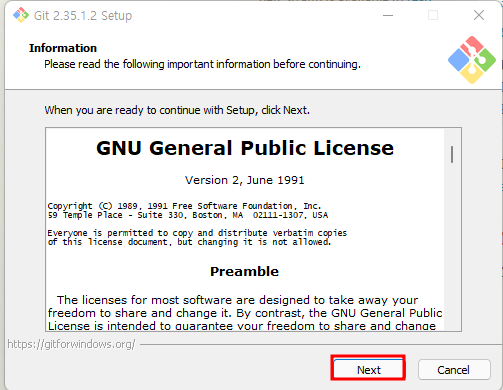
4. 설치 경로 지정
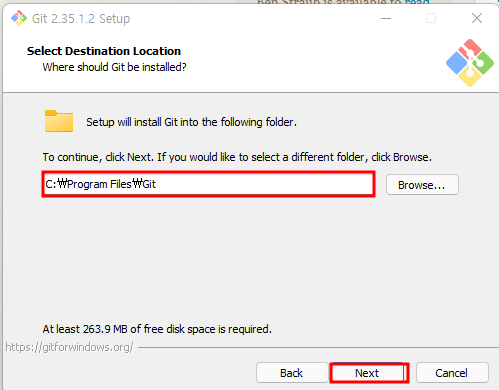
5. 설치할 구성요소 선택
- 대충 그냥 원래 체크되어있는 걸로 냅둔다~
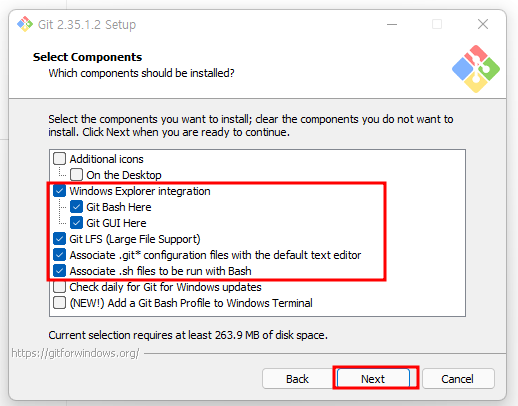
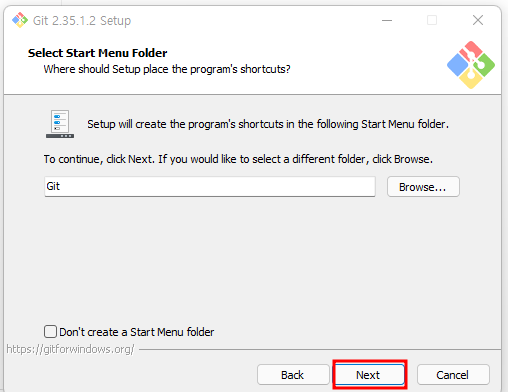
6. 편집기 선택
- 그냥 default인 vim을 쓰자~
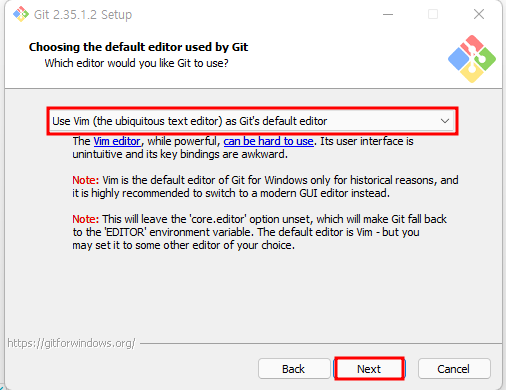
7. Let git decide
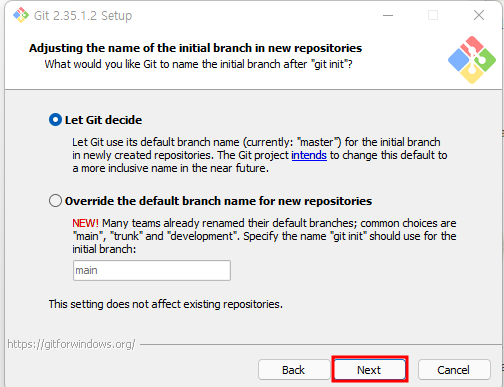
8. PATH 환경 설정
추천하는거 쓰자~
Git을 환경변수에 등록하고, cmd창에서도 git명령어를 사용할 수 있도록 함!
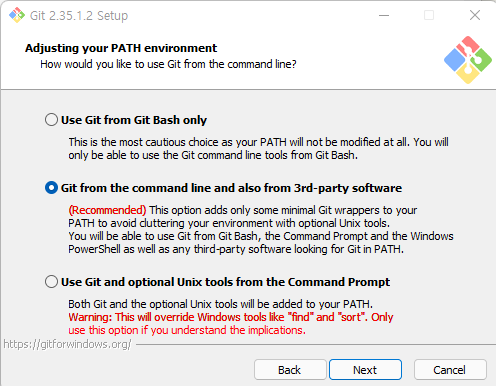
9. OpenSSH 사용 설정
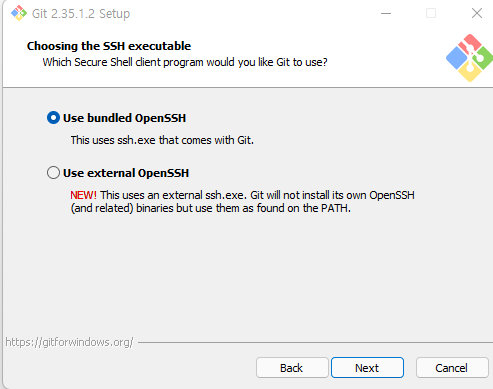
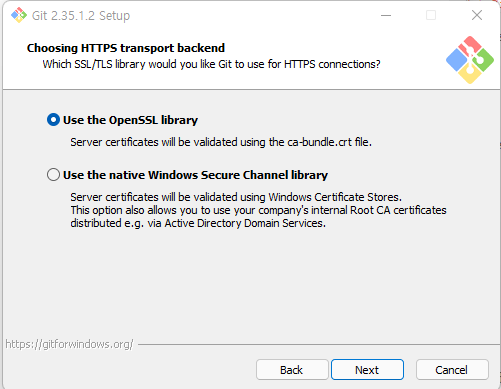
10. 스타일 설정
체크아웃 시 윈도우 스타일, 커밋 시에는 유닉스 스타일을 적용
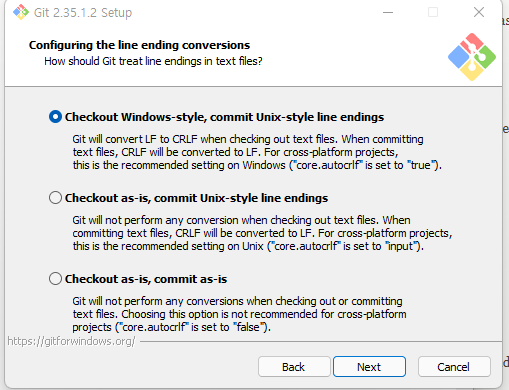
11. Git bash 터미널 에뮬레이터 설정
git bash 의 기본 터미널을 사용할 수 있도록use MinTTY 체크
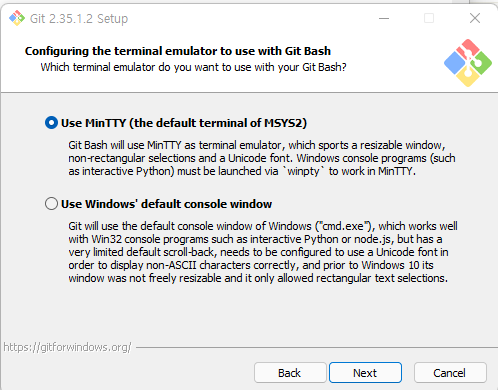
12. git pull 설정
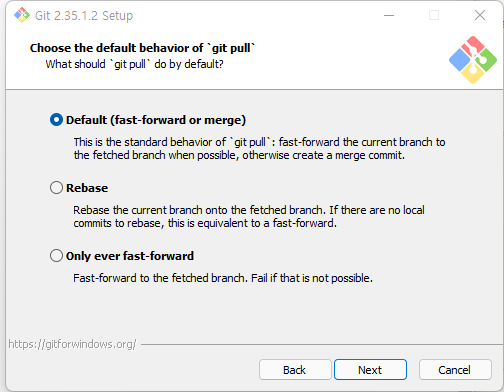
13. credential helper
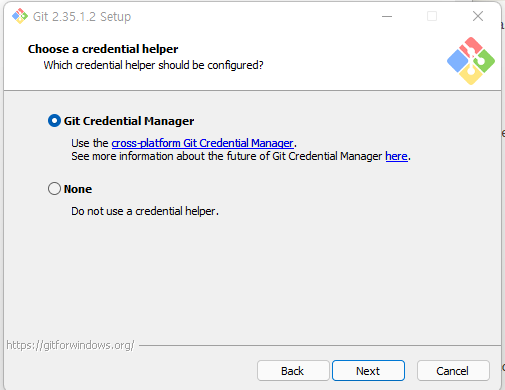
14. extra option
Enable file system caching : 파일 시스템을 메모리에 캐시
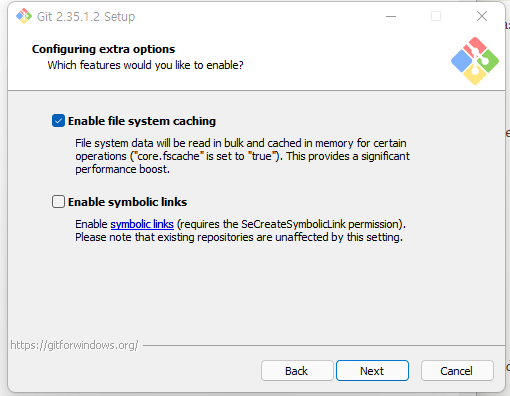
15. 설치하기
체크 안해도됨
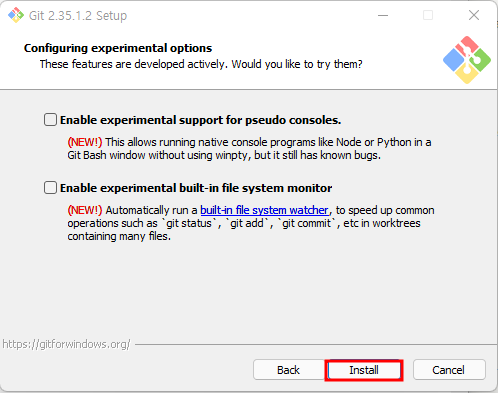
16. 크크 잘 설치가 되고있구만
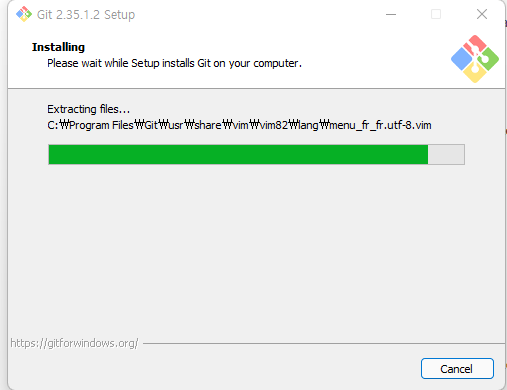
17. 설치 끝!
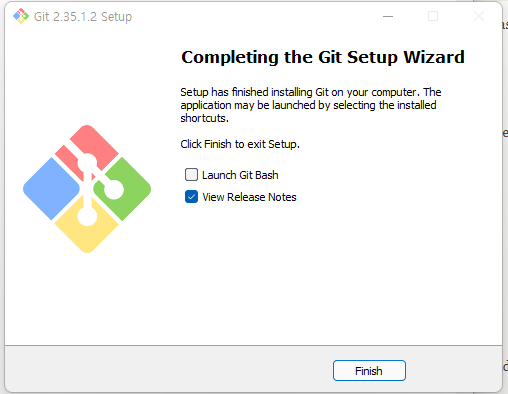
18. 짜잔! 이제 우클릭하면 나오지롱
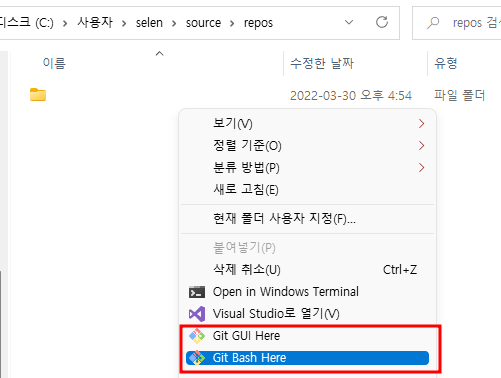
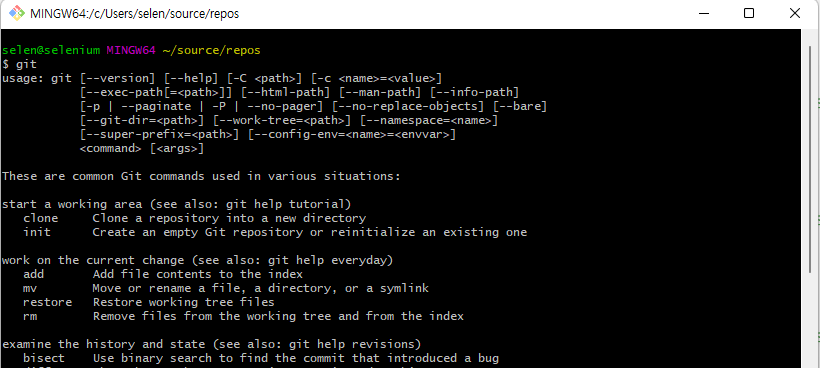
- 이런식으로 리눅스 명령어도 입력이 가능하다
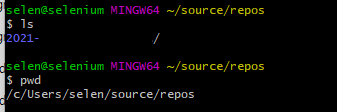
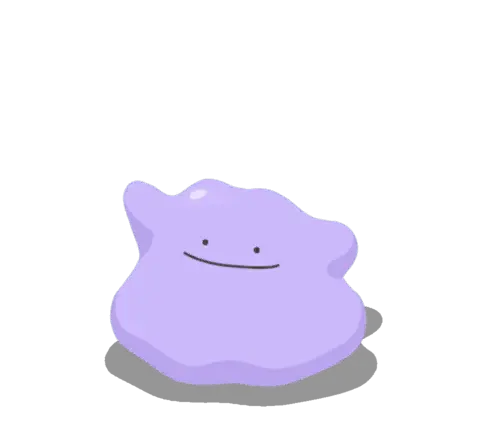

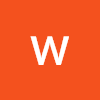

감사합니다.